Så här fixar du inloggningsknappen för Disney Plus som inte fungerar [Guide]
Strömmande Enheter / / August 05, 2021
Om du står inför problem med Inloggningsknappen för Disney Plus fungerar inte då kommer jag att felsöka problemet åt dig. Många användare har rapporterat detta fel när de försöker logga in på sina konton. Inloggningsknappen svarar helt enkelt inte. Detta problem kan inträffa oavsett vilken webbläsare du använder. Intressant är att användaren inte får någon felkod. Detta komplicerar problemet ytterligare. Eftersom det inte finns någon felkod blir det svårare att specificera orsaken och implementera en lämplig felsökningsteknik.
I den här guiden har jag lagt upp olika arbetslösningar som kommer att lösa problemet. Några av korrigeringarna upptäcks av Disney Plus-användare och de hävdar att dessa korrigeringar fungerar. Bortsett från det kommer olika enkla korrigeringar att göra att inloggningsknappen fungerar igen. Så, låt oss gå in i guiden.

Innehållsförteckning
- 1 Varför fungerar inte Disney Plus-inloggningsknappen?
-
2 Arbetsfelsökningsmetoder
- 2.1 Försök att använda din webbläsare i inkognitoläge
- 2.2 Inaktivera VPN för att åtgärda knappen Inte svarar Disney plus inloggning
- 2.3 Försök att byta till WiFi-nätverk istället för att använda LTE
- 2.4 Åtgärda felkoden 83
- 2.5 Är Disney Plus Server nere?
- 2.6 Använd glitch till din fördel
- 2.7 Inaktivera annonsblockeraren
- 2.8 Återställ routern
- 2.9 Registrera klagomål med kundtjänst
Varför fungerar inte Disney Plus-inloggningsknappen?
Här är några primära orsaker som kan göra att inloggningsknappen inte svarar.
- Begränsning av ISP
- IP-enheten för din enhet blockerad av Disney Plus
- Adblockers och andra webbläsartillägg avbryter inloggningsfunktionen
- Aktiv VPN orsakar fel på inloggningsknappen för Disney Plus
- Firmware korruption av din router
Arbetsfelsökningsmetoder
Låt oss ta en titt på de olika felsökningsarbeten som löser problemet med att inloggningsknappen inte fungerar.
Försök att använda din webbläsare i inkognitoläge
Det finns en Reddit-användare som säger det använder webbläsaren i inkognitoläge Disney Plus-inloggningsknappsproblemet löstes enkelt.
- Starta din webbläsare [alla större webbläsare har funktionen för inkognitoläge]
- Gå till knappen som utlöser meny och andra inställningar för den webbläsaren

- Välj sedan Nytt inkognitofönster

- Ladda nu inloggningssidan för Disney Plus och ange dina uppgifter
Inaktivera VPN för att åtgärda knappen Inte svarar Disney plus inloggning
Om du använder något VPN aktivt men inte behöver det för att använda på Disney Plus, inaktivera sedan VPN. Normalt har dessa verktyg tillägg i webbläsarens verktygsfält. Klicka bara och inaktivera dem. Kanske försöker Disney Plus blockera de IP-adresser (menar att din enhet är en) som försöker använda en VPN.
Försök att byta till WiFi-nätverk istället för att använda LTE
När jag lurade runt i Reddit kom jag över en annan användare som säger Disney Plus-inloggning fungerar bra när du använder enheten med ett WiFi-nätverk. När du byter till LTE svarar dock inloggningsknappen inte. Om fixen fungerar betyder det att det inte skadas att testa det. Så försök att växla fram och tillbaka mellan LTE och WiFi för att se med vilken anslutning du kan logga in på ditt Disney Plus-konto.
Åtgärda felkoden 83
Tidigare nämnde jag att användarna i de flesta fall inte får någon felkod när de möter Disney Plus-inloggningsknappen. Det finns dock några andra användare som ser felkoden 83 men den är ganska slumpmässig. I nästa fall möter de inloggningsproblemet, det finns ingen felkod. Felkoden 83 inträffar på grund av problem med internetanslutning, problem på servern eller på grund av enhetens inkompatibilitet.
Om du råkar möta inloggningsproblemet och få felkod 83, här är den kompletta guiden till fixa felkoden 83 på Disney Plus. Prova den här guiden och se om det löser inloggningsproblemet som inte svarar eller inte. om problemet inte löser sig går du vidare till nästa lösning.
Är Disney Plus Server nere?
Om Disney Plus-servrarna är nere av någon anledning när det gäller att åtgärda tekniska problem eller för något underhåll kan du möta problemet. Detta inloggningsproblem kommer också att inträffa om det finns något fel som ofta påverkar olika regioner runt om i världen, så kanske utvecklarna tar ner servern för omedelbar lappning av problem.
Hur skulle då en vanlig användare veta om Disney Plus-servern är nere eller om något problem har hänt.? Tja, för det måste du gå till Downdetector.com. Där kan du använda sökalternativet för att se om Disney Plus har några pågående problem eller inte.? Plattformen kommer att beskriva felet, vilka är de drabbade regionerna, vilken tidsperiod som servern var nere på.
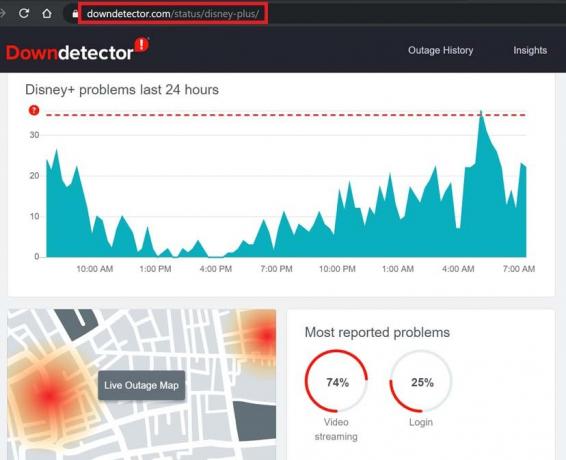
Använd glitch till din fördel
Vissa användare har rapporterat att om det finns ett tillfälligt problem med inloggningsknappen för Disney Plus kan du prova ett snyggt litet trick. På inloggningssidan finns det också ett registreringsalternativ.
- Klicka först på Anmäl dig nu på Disney Plus-webbplatsen
- Sedan omedelbart klicka på inloggningen knapp.
- Om du omdirigeras för att ange dina referenser, gör det och få åtkomst till ditt konto med Disney Plus.
Detta trick fungerade för några användare. Testa det och se om detta gör någon skillnad i att lösa Disney Plus-inloggningsfrågan.
Inaktivera annonsblockeraren
Detta är en intressant felsökning som har löst inloggningsproblemet för ett antal användare. Om du använder ett program för annonsblockerare, inaktivera det antingen eller vitlista Disney Plus så att tillägget inte stör någon funktion hos Disney plus.
På samma sätt, om du har installerat andra lugins eller tillägg, då
Återställ routern
Som jag nämnde tidigare kan en skadad firmware på routern få Disney Plus-inloggningsknappen att inte svara. Så försök att uppdatera firmware på din router. Om det inte är möjligt är det enda sättet att återställa det helt. Du kan också kalla det en fabriksåterställning. Eftersom detta är en återställning måste du skapa ett nytt användarnamn, lösenord, SSID, etc. All gammal information raderas så fort du återställer routern.
- Koppla bort alla kablar. Håll endast strömkabeln i anslutning
- Tryck länge på återställningsknappen tills lysdioderna blinkar. När de blinkar släpper du återställningsknappen
- När lampan på strömindikatorn lyser grönt ansluter du routern till datorn och internetleverantörens kabel.
- När internet är tillgängligt öppnar du Disney Plus webbplats. Försök att logga in på ditt konto.
Om inloggningsfrågan inträffade på grund av att firmware skadades av routern, bör det åtgärdas nu.
Registrera klagomål med kundtjänst
Om ingen av ovanstående felsökningsmetoder fungerade för dig är det mest idealiska sättet att åtgärda problemet att registrera ett klagomål hos Disney Pluss officiella kundvård. Du kan antingen skicka ett e-postmeddelande eller bättre om du beskriver dina problem i deras sociala mediahandtag och sedan tagga dem eller skicka dem en DM. Då hjälper de dig och meddelar dig vad du ska göra för att lösa inloggningsproblemet.
Så det handlar om Disney Plus-inloggningsknappfelet och hur du kan försöka åtgärda problemet på egen hand. Prova dessa felsökningsmetoder och låt oss veta i kommentarerna vilken metod som löste inloggningsproblemet. Jag hoppas att den här guiden var till nytta för dig.
Nästa guider,
- Installera Disney Plus MOD APK 1.7.2 med Premium upplåst
- Hur man aktiverar och anpassar undertexter i Disney Plus
- Tricks för att få gratis Disney-prenumeration på dina enheter
Swayam är en professionell teknisk bloggare med magisterexamen i datorprogram och har också erfarenhet av Android-utveckling. Han är en stark beundrare av Stock Android OS, förutom teknisk bloggning, han älskar att spela, resa och spela / undervisa gitarr.
![Så här fixar du inloggningsknappen för Disney Plus som inte fungerar [Guide]](/uploads/acceptor/source/93/a9de3cd6-c029-40db-ae9a-5af22db16c6e_200x200__1_.png)


